win10蓝牙驱动程序错误怎么回事 win10蓝牙显示驱动程序错误如何解决
更新时间:2022-12-20 10:15:56作者:huige
我们要在电脑中使用蓝牙驱动的话,就需要安装相应的蓝牙驱动才可以正常使用,但是有不少win10系统用户在安装蓝牙驱动的时候却遇到了程序错误的情况,不知道是怎么回事,为了帮助到大家,本文这就给大家讲述一下win10蓝牙显示驱动程序错误的解决方法。
方法如下:
1、首先按下快捷键“win+x”然后进入菜单,选择“设备管理器”。
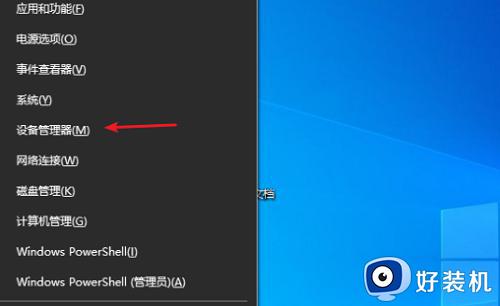
2、然后找到下面的蓝牙选项。

3、随后点击“Qualcomm Atheros Bluetooth”。
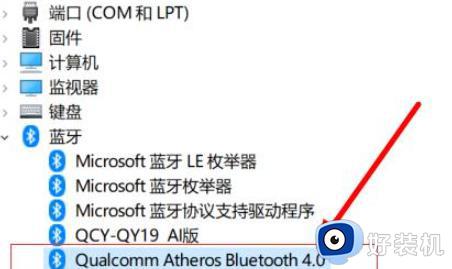
4、接着可以去右击选择“更新驱动程序”。
5、最后点击“自动搜索更新的驱动程序软件”即可。
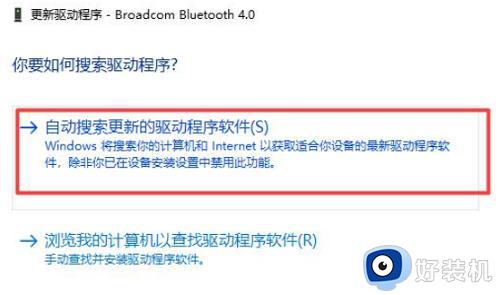
上述给大家讲述的就是win10蓝牙驱动程序错误的详细解决方法,有遇到一样情况的小伙伴们可以学习上面的方法来进行解决,相信能够对大家有所帮助。
win10蓝牙驱动程序错误怎么回事 win10蓝牙显示驱动程序错误如何解决相关教程
- win10蓝牙驱动程序错误如何解决 win10蓝牙驱动程序错误的解决方法
- win10遇到蓝屏且提示错误dpc怎么回事 win10遇到蓝屏且提示错误dpc解决方案
- win10 xbox手柄显示驱动程序错误怎么回事 win10连手柄驱动程序错误如何解决
- win10蓝牙驱动怎么安装 win10蓝牙驱动的安装教程
- win10更新蓝牙驱动的方法 win10蓝牙驱动程序怎么更新
- win10电脑蓝牙驱动怎么安装 win10系统安装蓝牙驱动教程
- 如何在win10中安装电脑的蓝牙驱动 台式电脑win10蓝牙驱动怎么安装
- win10鼠标驱动程序错误为什么 win10鼠标驱动程序错误的解决方法
- win10蓝牙驱动没了怎么回事 win10系统蓝牙驱动没有的解决教程
- 台式w10怎么装蓝牙驱动 台式win10安装蓝牙驱动详细教程
- win10拼音打字没有预选框怎么办 win10微软拼音打字没有选字框修复方法
- win10你的电脑不能投影到其他屏幕怎么回事 win10电脑提示你的电脑不能投影到其他屏幕如何处理
- win10任务栏没反应怎么办 win10任务栏无响应如何修复
- win10频繁断网重启才能连上怎么回事?win10老是断网需重启如何解决
- win10批量卸载字体的步骤 win10如何批量卸载字体
- win10配置在哪里看 win10配置怎么看
win10教程推荐
- 1 win10亮度调节失效怎么办 win10亮度调节没有反应处理方法
- 2 win10屏幕分辨率被锁定了怎么解除 win10电脑屏幕分辨率被锁定解决方法
- 3 win10怎么看电脑配置和型号 电脑windows10在哪里看配置
- 4 win10内存16g可用8g怎么办 win10内存16g显示只有8g可用完美解决方法
- 5 win10的ipv4怎么设置地址 win10如何设置ipv4地址
- 6 苹果电脑双系统win10启动不了怎么办 苹果双系统进不去win10系统处理方法
- 7 win10更换系统盘如何设置 win10电脑怎么更换系统盘
- 8 win10输入法没了语言栏也消失了怎么回事 win10输入法语言栏不见了如何解决
- 9 win10资源管理器卡死无响应怎么办 win10资源管理器未响应死机处理方法
- 10 win10没有自带游戏怎么办 win10系统自带游戏隐藏了的解决办法
